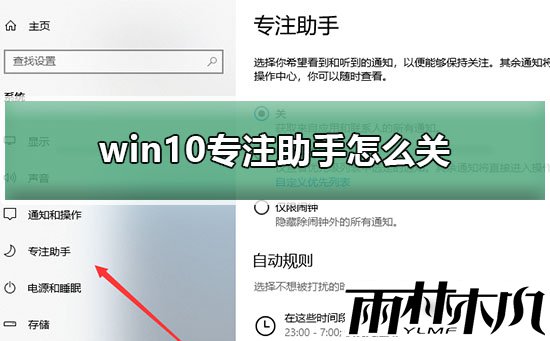Windows10专业版系统如何关闭专注助手的问题
来源:ylmf网络收集
编辑:雨林木风官网
时间:2025-08-27
有不少雨林木风官网的用户,都知道在微软Windows10专业版系统中有一个专注助手可以帮助用户在免打扰时间内不被各种软件信息提醒,不过有很多小伙伴不喜欢这个功能,想要关闭它却不知道要如何去操作呢?接下来,ylmf系统小编就来为大家分享具体的处理办法,有需要的小伙伴可以看看学习一下。


方法 1:通过系统设置关闭
点击屏幕左下角的「开始」按钮,选择「设置」(齿轮图标)
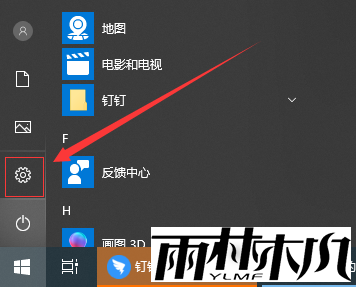
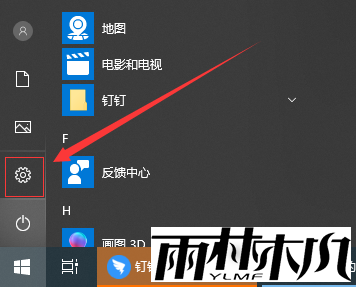
在设置窗口中,选择「系统」
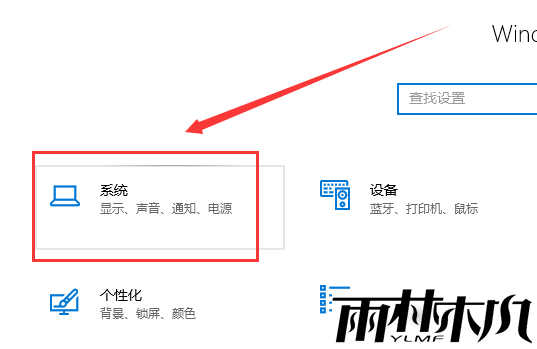
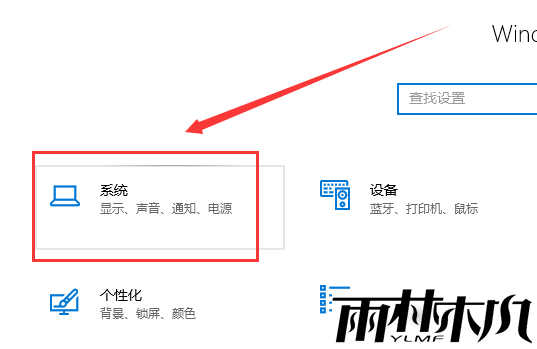
在左侧菜单中找到并点击「专注助手」
在右侧设置中:
将「专注助手」的开关设置为「关闭」
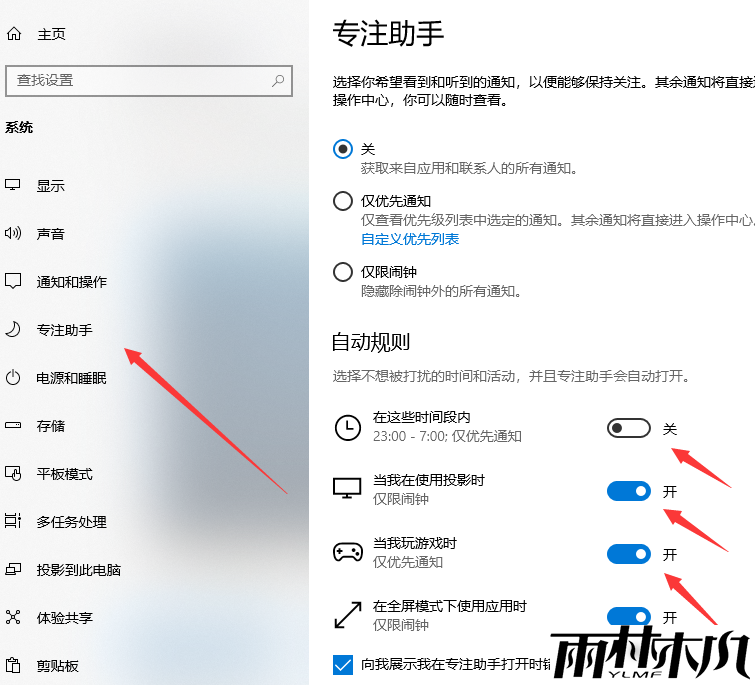
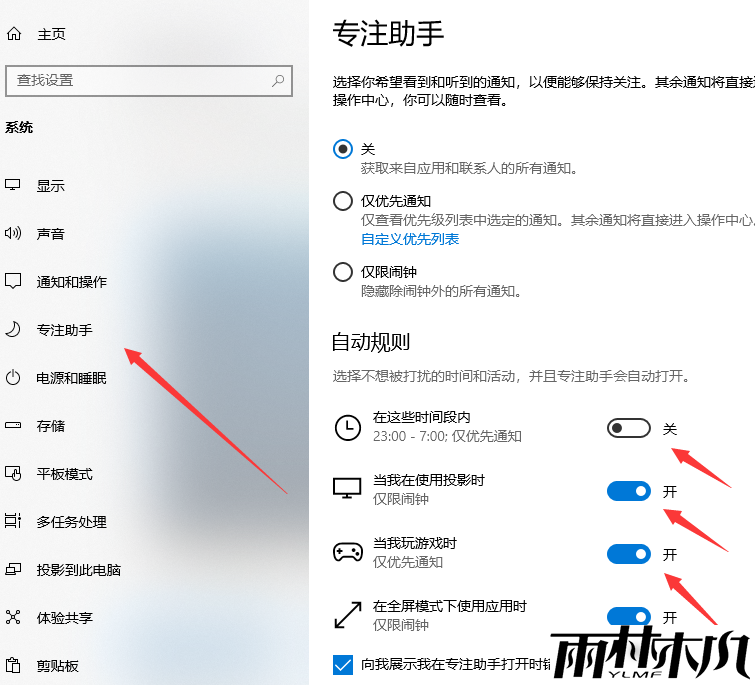
同时可以检查下方的「自动规则」,确保没有设置自动开启专注助手的规则(如 "在全屏模式下"、"在游戏时" 等,可点击对应规则进行关闭)
方法 2:通过通知中心快速关闭
点击屏幕右下角的通知中心图标(或按 Win + A 快捷键)
在弹出的通知中心面板中,找到「专注助手」按钮
点击该按钮,直到显示「专注助手:关闭」状态(按钮可能显示为 "关闭"、"仅优先通知" 或 "无通知",多次点击可切换状态)
方法 3:通过组策略编辑器(专业版特有)
如果需要彻底禁用专注助手功能(适合企业环境):
按 Win + R 打开运行窗口,输入 gpedit.msc 并回车(打开组策略编辑器)
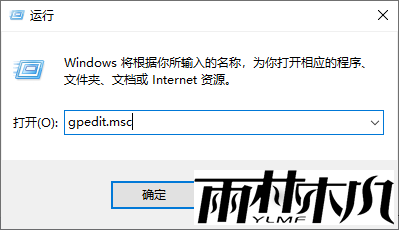
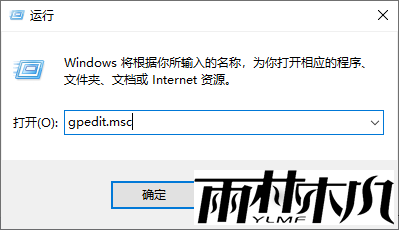
依次展开路径:
计算机配置 → 管理模板 → Windows组件 → 专注助手
在右侧找到「允许使用专注助手」策略,双击打开
选择「已禁用」,然后点击「确定」
重启电脑使设置生效
通过以上任一方法,都可以关闭或禁用 Windows 10 专业版的专注助手功能。如果后续需要重新启用,按照相同步骤操作即可。
相关文章:
相关推荐:
栏目分类
最新文章
热门文章